PC を無効にして自動アップデートを取得できます。
- 一部のユーザーは、HP が自分の PC にアプリをダウンロードしていることを懸念しています。
- HP プリンターでは、アップデートを自動的にダウンロードする必要がある場合があります。
- ただし、これを無効にする簡単な方法があります。
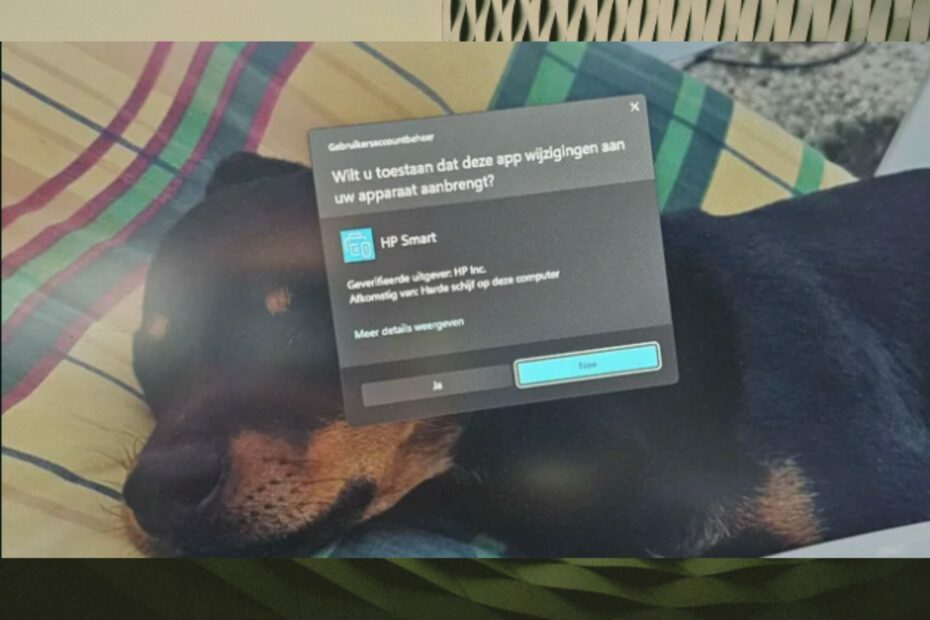
バツダウンロードファイルをクリックしてインストールします
- Fortectをダウンロードしてインストールします あなたのPC上で。
- ツールのスキャンプロセスを開始します 問題の原因となっている破損したファイルを探します。
- を右クリックします 修理を開始する これにより、ツールが修正アルゴリズムを開始できるようになります。
- Fortect は次によってダウンロードされました 0 今月の読者様。
Windows 11 では、PC が接続されているデバイスに対して多くの自動更新が行われることがよくあります。 これが組織内で起こった場合、IT管理者が送り出すのですから同意するしかありません。
しかし、場合によってはプリンター、 特にHPプリンター は Windows 11 にアプリやアップデートを自動的にダウンロードできますが、特に使用しないのであれば、保管しておく意味がありません。
ただし、これらのアップデートは一部のユーザーに懸念を残しました。 HP プリンターは限界を押し広げていますか? Redditで特に、HP プリンターを更新するこの特定の方法が実際には適切な方法ではないというスレッドがあります。
Windows 11 は、私の許可なしに HP ソフトウェアを自動的にインストールしようとします (昇格アクセスが必要です)。これはおそらくネットワーク上に HP プリンターがあるためです。 なぜ Microsoft はこれが問題ないと考えているのでしょうか?
に u/lars2k1 の ろくでなしデザイン
HP がこのプロンプト ウィンドウを表示して迷惑していると思われる場合は、アプリの自動ダウンロードと実行を無効にする方法がいくつかあります。 数回クリックするだけで、非常に簡単に実行できます。 フォローしてください。ご案内します。
Windows 11 で HP プリンターの自動更新を停止する方法
- の中に 検索 ボックスに入力します 高度な共有設定を管理する それをクリックしてください。
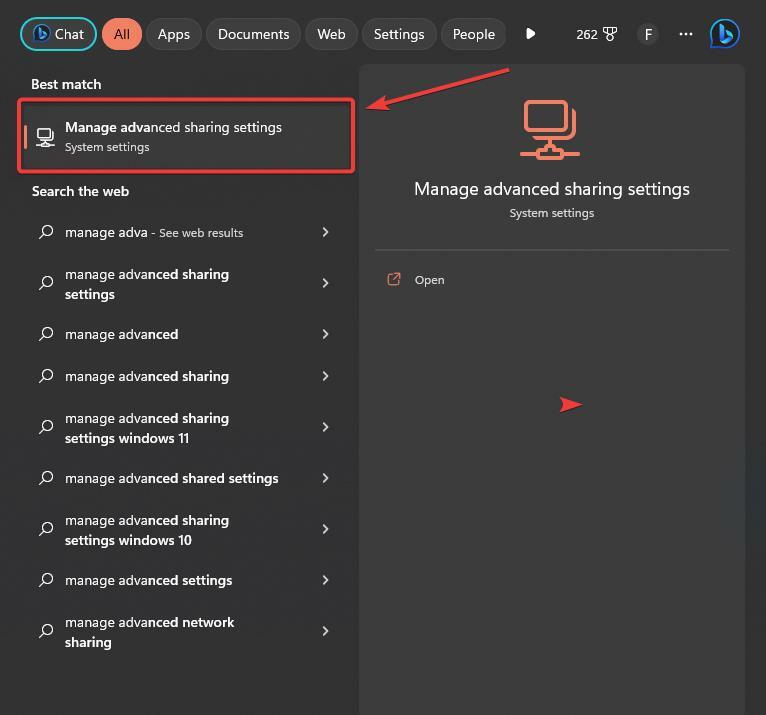
- そこに着いたら、に行きます プライベートネットワーク ペインに移動してチェックを外します ネットワーク接続デバイスを自動的にセットアップする.
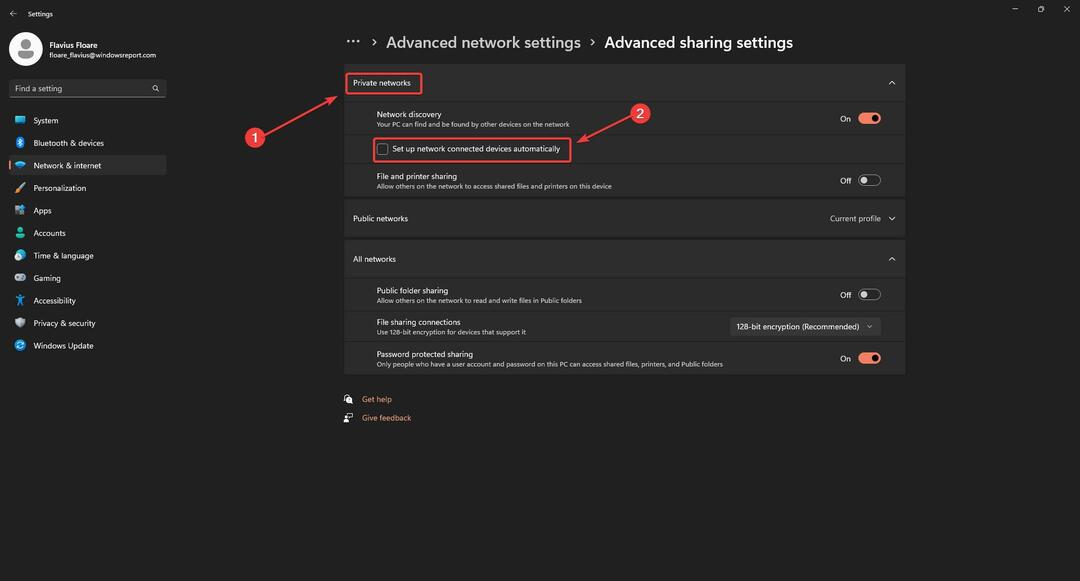
- それでおしまい。
これで、HP プリンターの自動アップデートを受信しなくなります。 また、Microsoft Store では更新プログラムが自動的にダウンロードされるため、更新プログラムを再度入手しないようにしたい場合は、次の操作を行うこともできます。
- で 始める ボックスに入力します デバイスのインストール設定を変更するをクリックしてください。
- 選択する いいえをクリックして、 変更内容を保存.

これにより、Microsoft Store からデバイスの更新プログラムやアプリがダウンロードされなくなります。
この問題を経験したことがありますか? HP プリンターがアプリのインストールと実行の許可を求める際に、限界を押し広げていると考えられますか? 以下のコメントセクションでご意見をお聞かせください。
まだ問題が発生していますか?
スポンサー付き
上記の提案を行っても問題が解決しない場合は、コンピュータでさらに深刻な Windows の問題が発生する可能性があります。 次のようなオールインワン ソリューションを選択することをお勧めします。 フォルテクト 問題を効率的に解決するために。 インストール後は、 表示&修正 ボタンを押してから 修復を開始します。


